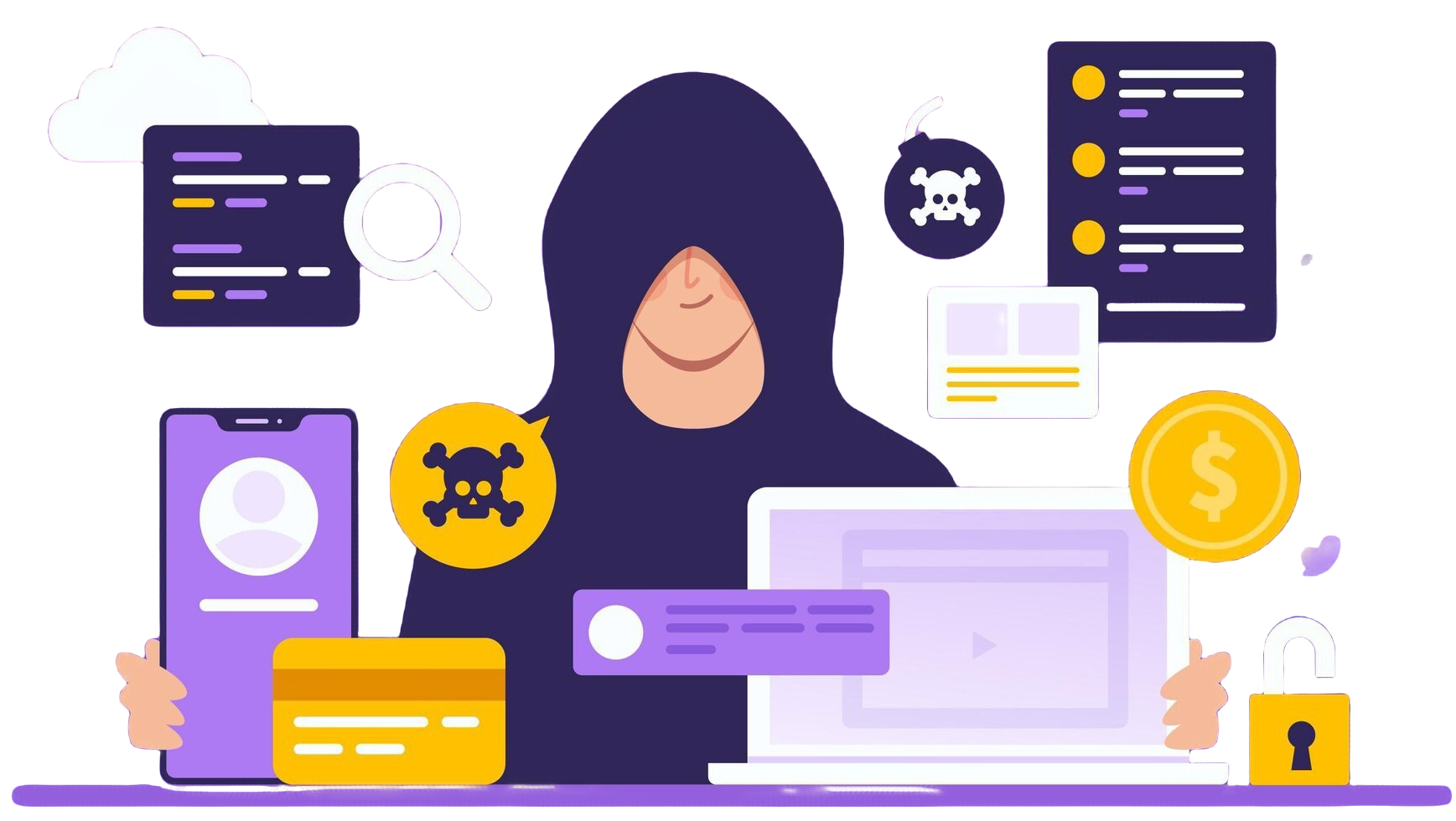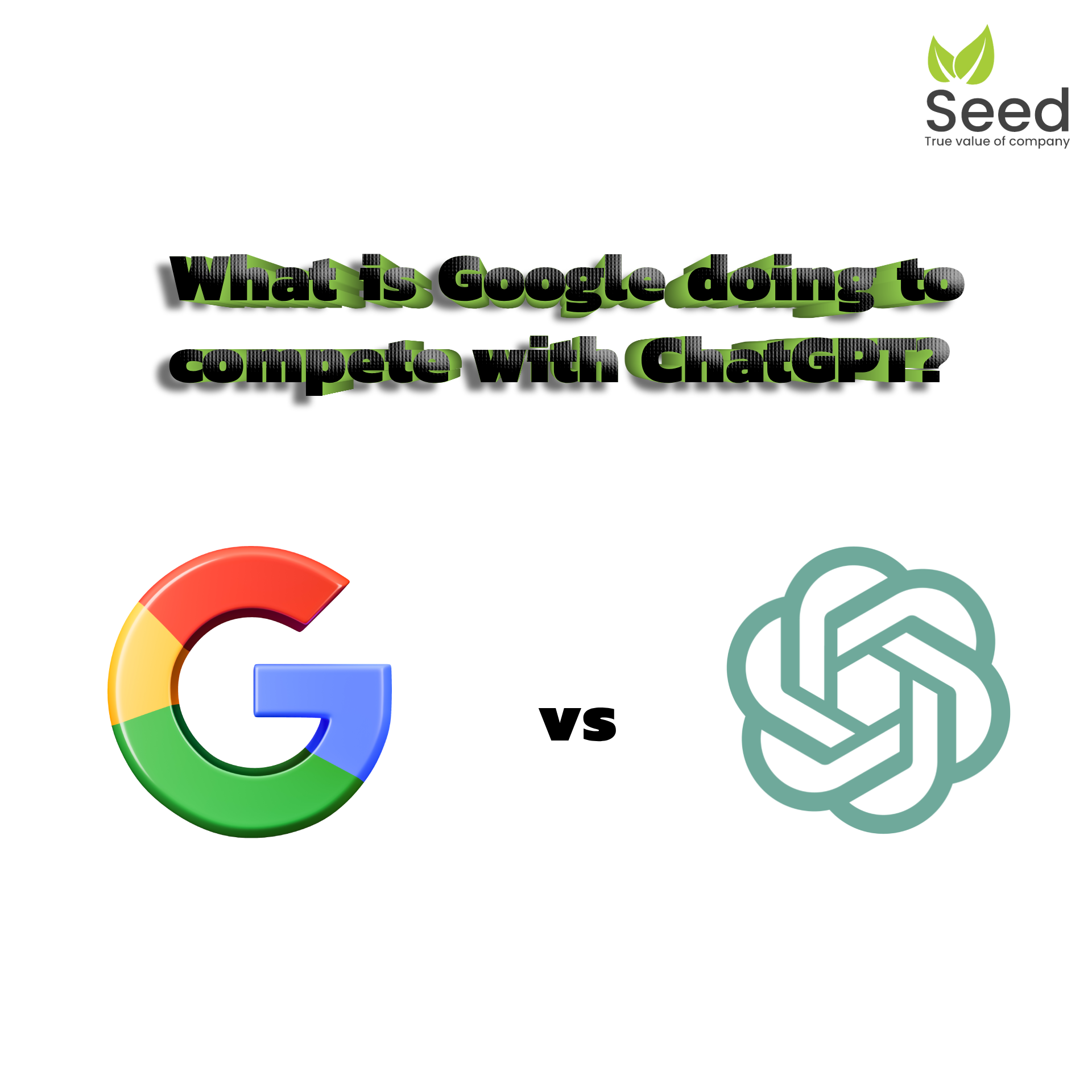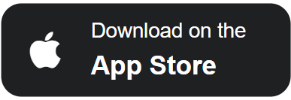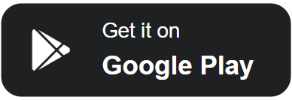Đều là những dịch vụ email tiện ích, Outlook và Gmail mang tới những trải nghiệm khác nhau cho người dùng. Trước hết, người dùng cần hiểu rõ về các tính năng cụ thể của từng dịch vụ để có sự lựa chọn tối ưu nhất cho nhu cầu sử dụng của mình.
Outlook và Gmail đều được nhà phát triển xây dựng với mục tiêu mang đến sự tiện ích và hiệu suất cao nhất cho người dùng khi quản lý email. Việc hiểu rõ từng dịch vụ, so sánh những điểm giống và khác nhau giữa hai dịch vụ này sẽ giúp người dùng đưa ra quyết định phù hợp nhất.
Tổng quan về ứng dụng Outlook là gì?
Outlook là một ứng dụng đa chức năng giúp người dùng quản lý thông tin cá nhân và công việc một cách hiệu quả.
Outlook ra đời năm nào?
Outlook là một ứng dụng của Microsoft, được giới thiệu từ năm 2012. Ứng dụng này cung cấp cho người dùng trải nghiệm toàn diện trong việc quản lý thông tin và hoạt động hàng ngày. Không chỉ đơn thuần giới hạn ở việc gửi và nhận email, Outlook tích hợp nhiều công cụ quản lý tối ưu để làm việc nhóm hiệu quả.
Những tính năng tiêu biểu của Outlook
Những tính năng dưới đây đã giúp Outlook trở thành ứng dụng quen thuộc của rất nhiều người dùng.
Gửi thư điện tử bí danh
Outlook cung cấp khả năng gửi và nhận email không chỉ bằng một địa chỉ duy nhất, mà còn thông qua các bí danh khác nhau. Điều này cho phép người dùng quản lý nhiều địa chỉ email khác nhau trên cùng một tài khoản. Nhờ vào tính năng này, người dùng có thể tạo và quản lý các danh mục email riêng biệt cho các mục đích khác nhau.
Quản lý email và lịch công tác
Outlook tích hợp lịch cá nhân, cho phép người dùng lên kế hoạch các sự kiện, cuộc họp và tác vụ công việc. Đặc biệt, người dùng có thể thiết lập thông báo nhắc nhở để không bỏ lỡ bất kỳ hoạt động quan trọng nào. Ngoài ra, tính năng quản lý email và công việc giúp người dùng theo dõi tiến độ từng dự án.
Tích hợp Google Drive
Outlook cho phép tích hợp Google Drive, giúp người dùng truy cập và sử dụng tài liệu từ nền tảng đám mây mà không cần rời khỏi ứng dụng. Tính năng này giúp tiết kiệm thời gian và tạo sự thuận tiện cho người dùng mọi lúc, mọi nơi.
Gmail là gì?
Gmail là một dịch vụ email quen thuộc và tiện ích, được ứng dụng rất rộng rãi trên toàn thế giới.
Gmail ra đời năm nào?
Gmail được Google phát hành vào năm 2004. Đây là một dịch vụ email mạnh mẽ và có thể truy cập qua trình duyệt web hoặc qua ứng dụng di động. Khi sử dụng Gmail, người dùng có thể gửi và nhận thư điện tử từ mọi nơi. Có thể nói, Gmail là một nền tảng liên lạc toàn diện.
Những tính năng tiêu biểu của Gmail
Kể từ khi ra đời cho tới nay, Gmail liên tục được bổ sung, cải tiến nhiều tính năng mới.
Khả năng lưu trữ lớn
Gmail cung cấp dung lượng lưu trữ miễn phí lên đến 15GB, bao gồm cả thư điện tử và Google Drive, Google Photos. Điều này đảm bảo rằng người dùng vừa có không gian cho cả thông tin cá nhân lẫn các dự án công việc, học tập.
Quản lý và tổ chức email khoa học
Với giao diện được tổ chức rõ ràng, Gmail cho phép người dùng phân loại thư vào các danh mục khác nhau như hộp thư chính, thư gửi đi, thư quảng cáo, thư rác… Ngoài ra, Gmail có phân nhãn, giúp người dùng quản lý thư một cách khoa học, dễ dàng tìm kiếm.
Tính năng tìm kiếm thông minh
Gmail tích hợp tính năng tìm kiếm thông minh cho phép người dùng tìm kiếm thư qua tiêu đề, nội dung và địa chỉ email người gửi một cách nhanh chóng và dễ dàng.
Gmail là tiện ích đa nền tảng
Gmail hoạt động trên nhiều nền tảng, bao gồm cả trình duyệt web và ứng dụng di động. Người dùng có thể nhận, gửi thư, giải quyết công việc mọi lúc, mọi nơi, trên bất kỳ thiết bị nào có kết nối internet.
Bộ lọc thư rác tiện lợi
Gmail có bộ lọc thư rác mạnh mẽ giúp bạn loại bỏ thư không mong muốn một cách hiệu quả. Tính năng này giúp giảm thiểu rủi ro từ các thư quảng cáo và thông tin lừa đảo.
Giao thức SMTP
Gmail cung cấp tính năng gửi thư dung lượng lớn với tốc độ nhanh chóng qua giao thức SMTP, hỗ trợ cả người dùng cá nhân và doanh nghiệp. Tính năng này rất hữu ích khi người dùng cần gửi nhiều email cùng lúc.
Khả năng gửi thư bằng CC và BCC
Gmail cho phép gửi email cho nhiều người qua phương thức CC (người nhận có thể xem được danh tính của tất cả những người nhận khác) hoặc phương thức BCC (ẩn danh tính người nhận). Điều này giúp người gửi dễ dàng quản lý và bảo mật danh sách người nhận thư.
Bảng so sánh Outlook và Gmail
Bên cạnh những điểm giống nhau giữa Outlook và Gmail thì mỗi ứng dụng còn tích hợp những tính năng khác nhau.
Điểm giống nhau giữa Outlook và Gmail
Chúng ta có thể dễ dàng nhận thấy ứng dụng Gmail và Outlook có những điểm giống nhau như sau:
- Đều là dịch vụ email phổ biến và được sử dụng rộng rãi trên toàn thế giới.
- Cung cấp khả năng tích hợp ứng dụng di động cho nhiều nền tảng.
- Hỗ trợ tích hợp lịch và các dịch vụ khác của cùng nhà phát triển.
- Đều có tính năng mạnh mẽ cho việc quản lý thư, tìm kiếm, và bảo mật thông tin.
Đặc điểm của Outlook khác gì Gmail?
| Tiêu Chí | Outlook | Gmail |
| Nhà phát triển | Microsoft | |
| Dịch vụ email | Cả phiên bản miễn phí và trả phí | Miễn phí |
| Dung lượng lưu trữ | Đa dạng dựa trên gói đăng ký | Miễn phí 15GB, mở rộng sẽ có thêm phí |
| Giao diện | Truyền thống và dễ sử dụng | Đơn giản, tập trung nhiều vào hiệu suất |
| Khả năng tích hợp | Một phần của Microsoft Office Suite | Tích hợp với các dịch vụ Google khác |
| Khả năng bảo mật | Bảo mật tốt, tích hợp Microsoft Defender | Bảo mật tốt, kiểm soát quyền truy cập cụ thể |
| Các dịch vụ tích hợp | Skype, Microsoft Teams | Google Drive, Google Photos |
| Không gian tài khoản | Dung lượng 15GB, có thể mở rộng | Dung lượng 1TB, hỗ trợ OneDrive |
Các bước đồng bộ hóa Gmail trên Outlook
Đồng hóa Gmail trên Outlook là một cách để tận dụng tính năng vượt trội của Outlook trong việc quản lý email. Dưới đây là hướng dẫn cách đồng bộ hóa Gmail trên Outlook mà người dùng có thể thực hiện một cách dễ dàng:
- Bước 1: Truy cập vào trang https://login.live.com/
- Bước 2: Đăng nhập vào tài khoản Outlook đang dùng.
- Bước 3: Trên giao diện chính của Outlook, người dùng sẽ thấy biểu tượng răng cưa ở góc trên bên phải màn hình. Nhấp vào biểu tượng này và chọn Options.
- Bước 4: Trong giao diện Options, chọn Import email accounts.
- Bước 5: Trong hộp thoại tiếp theo, người dùng sẽ thấy danh sách các tùy chọn, hãy chọn Google, sau đó chọn Start trong cửa sổ mới xuất hiện.
- Bước 6: Người dùng sẽ được yêu cầu nhập tên đăng nhập và mật khẩu của tài khoản Gmail muốn đồng bộ hóa. Sau đó, nhấp vào Allow để bắt đầu quá trình đồng bộ hóa.
Tùy thuộc vào tốc độ đường truyền internet và dung lượng tài khoản Gmail mà quá trình chuyển dữ liệu có thể nhanh hoặc chậm.
Source: PFT
Share this post
Search